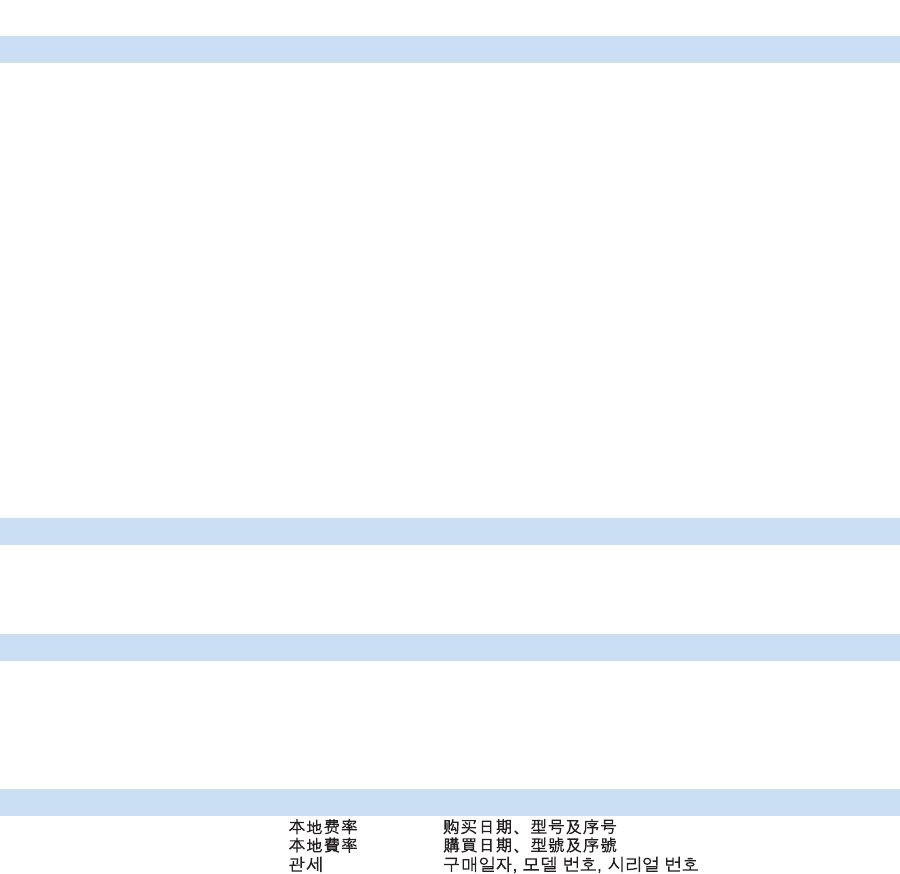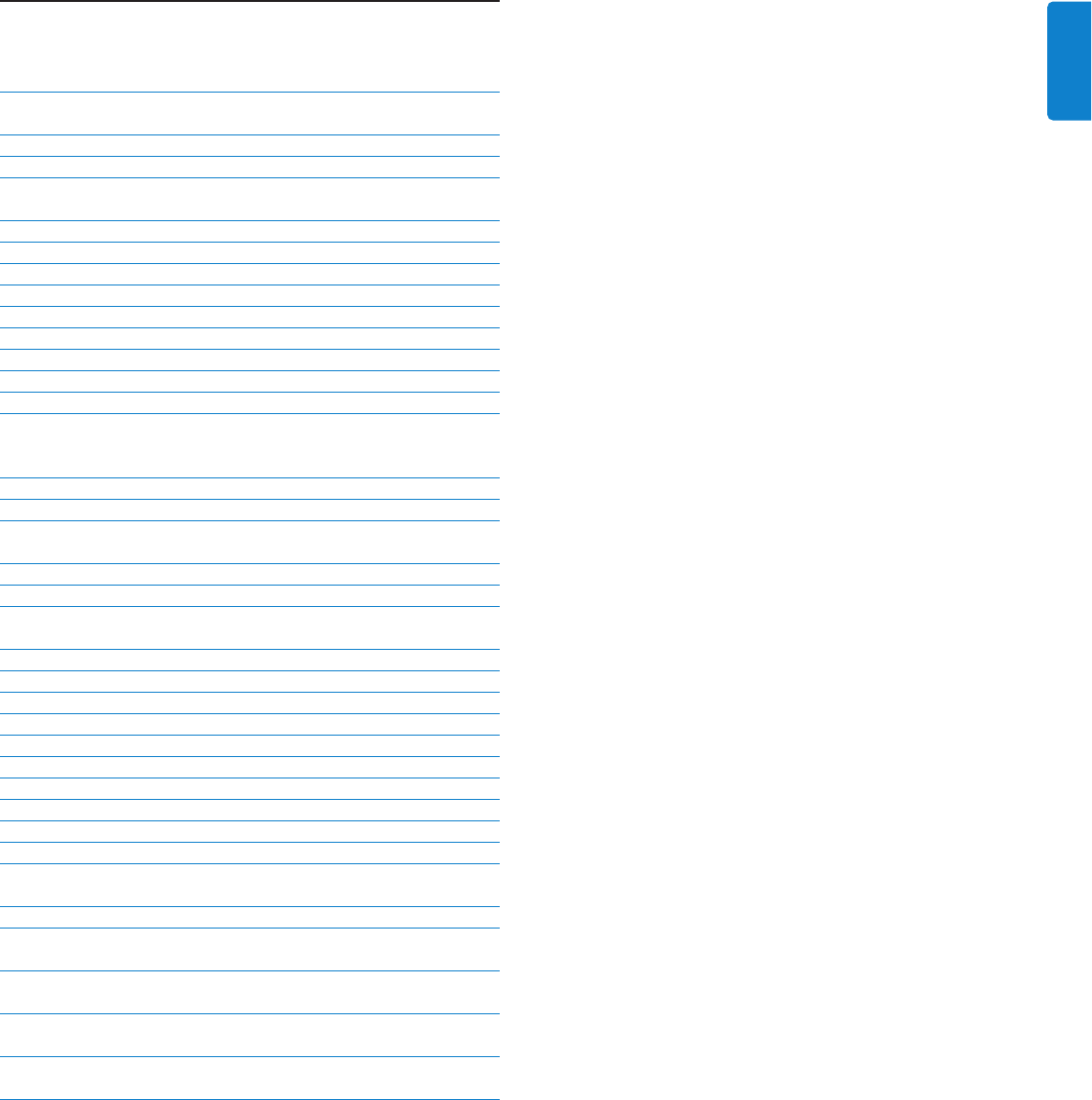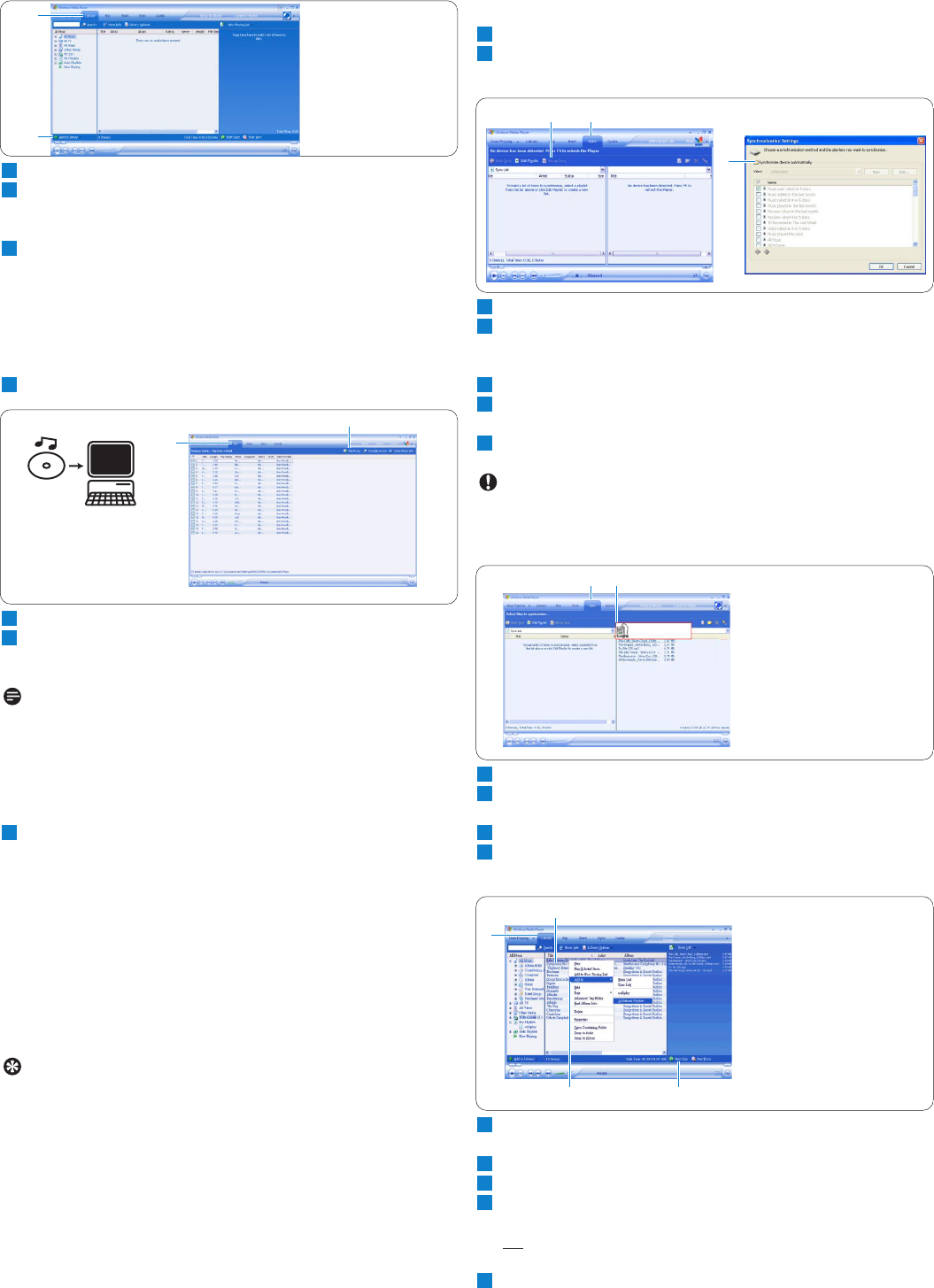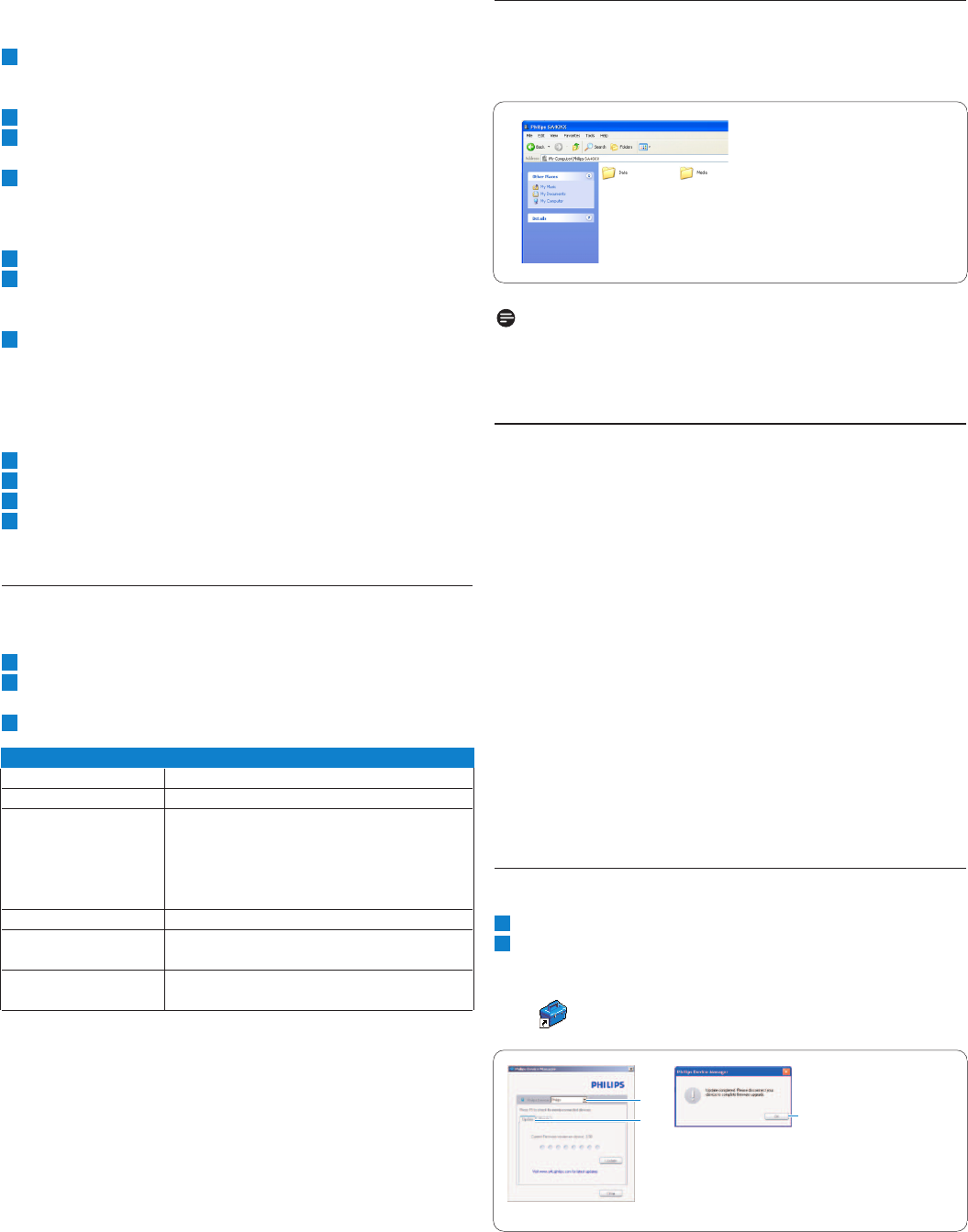1 Belangrijke veiligheidsvoorschiften
Algemeen onderhoud
Om schade of storingen te voorkomen:
• Het toestel niet blootstellen aan warmtebronnen zoals
verwarmingsapparatuur of aan direct zonlicht.
• Laat uw speler niet vallen en laat geen voorwerpen op uw speler
vallen.
• De speler niet aan water blootstellen. De hoofdtelefoonaansluiting
of het batterijvak niet aan water blootstellen om mogelijk schade
te voorkomen.
• Geen schoonmaakmiddelen gebruiken die alcohol, ammoniak,
benzine of schuurmiddelen bevatten omdat hierdoor het apparaat
beschadigd kan worden.
• Gebruik van mobiele telefoons in de nabijheid van het toestel kan
storing veroorzaken.
• Maak een reservekopie van uw bestanden. Altijd een kopie van de
originele bestanden die u hebt gedownload naar het apparaat
beschikbaar houden. Philips is niet verantwoordelijk voor
gegevensverlies door beschadiging van het apparaat of door het
onleesbaar worden van de vaste schijf.
• Uw bestanden alleen via de meegeleverde muzieksoftware beheren
(overzetten, wissen, enz.) om problemen te voorkomen!
Informatie over de werktemperatuur en de
opslagtemperatuur
• Gebruik het apparaat bij temperaturen tussen 0 en 35º C (32 tot
95º F).
• Het apparaat niet blootstellen aan temperaturen onder -20 of
boven 45º C (-4 tot 113º F).
• Bij lagere temperaturen gaat de batterij van het apparaat minder
lang mee.
Vervangende onderdelen/ accessores
Ga naar www.philips.com/support of www.philips.com/usasupport
(voor inwoners van de VS), of neem contact op met onze
klantenservice (het telefoonnummer vindt u op de eerste pagina van
deze gebruikershandleiding) om vervangende onderdelen/ accessoires
te bestellen.
Bescherm uw gehoor
Luister met een redelijk volume.
• Het gebruik van een hoofdtelefoon met hoog volume kan
uw gehoor beschadigen. Dit toestel kan geluid met een
uiterst hoog volume opwekken dat schade aan het gehoor kan
veroorzaken, zelfs bij gebruik van minder dan een minuut. Het
hogere geluidsniveau dat beschikbaar is op dit toestel is voor
degenen die slechthorend zijn.
• Het geluidsniveau kan misleidend zijn. Na verloop van tijd kan uw
gehoor zich “aanpassen” aan een hoger volumeniveau. Het volume
dat na verloop van tijd “normaal” lijkt te zijn, kan feitelijk te hoog
en schadelijk zijn voor het gehoor. Zet om dit te voorkomen het
volume op een veilig niveau voordat uw gehoor zich aanpast, en
houd deze instelling aan.
Het bepalen van een veilig geluidsniveau:
• Stel het volume op een laag niveau in.
• Het volume geleidelijk verhogen totdat u het geluid duidelijk en
zonder vervorming goed kunt horen.
Beperk het luisteren tot redelijke periodes:
• Langdurig gebruik, ook bij een “veilig” geluidsniveau, kan het
gehoor beschadigen.
• Beperkt het gebruik uw toestel, en onderbreek het luisteren
regelmatig.
Neem de volgende richtlijnen in acht bij het gebruik van uw
hoofdtelefoon.
• Luister bij redelijke volumes en beperk het gebruik tot redelijke
periodes.
• Zorg ervoor het volume niet te verhogen als uw gehoor zich
aanpast.
• Het volume niet dusdanig verhogen dat uw omgevingsgeluiden niet
te horen zijn.
• Neem voorzichtigheid in acht of onderbreek het gebruik tijdelijk in
situaties die mogelijk gevaar opleveren.
• De hoofdtelefoon niet gebruiken bij het besturen van een voertuig,
fiets, skateboard, en dergelijk; dit kan verkeersgevaarlijk zijn en is
in sommige gevallen illegaal.
Belangrijk (voor modellen met meegeleverde hoofdtelefoon):
Philips garandeert uitsluitend dat de originele hoofdtelefoon die
wordt meegeleverd voldoet aan de normen inzake maximaal
geluidsniveau zoals voorgeschreven door de regelgevende instanties.
Als de originele hoofdtelefoon vervanging moet worden, raden wij u
aan een identiek origineel model van Philips te bestellen bij uw
dealer.
Copyrightinformatie
Alle handelsnamen en producten waarnaar wordt verwezen zijn het
servicemerk, handelsmerk of de gedeponeerde handelsmerken van
hun respectievelijke eigenaren.
Ongeoorloofde duplicatie en distributie van opnames die vanaf een
CD of het internet zijn gedownload is schending van het
auteursrecht en internationale verdragen.
Het zonder toestemming vervaardigen van kopieën van
auteursrechtelijk beschermde werken, inclusief computer bestanden,
bestanden, uitzendingen en geluidsopnames, kan een inbreuk op
auteursrechten en een strafbaar feit zijn. De apparatuur dient niet
voor dergelijke doeleinden gebruikt te worden.
Dit product wordt beschermd door bepaalde intellectuele
eigendomsrechten van Microsoft Corporation. Het is verboden
dergelijke technologie buiten dit product te gebruiken of te
distribueren zonder licentie van Microsoft of van een erkende
dochteronderneming van Microsoft.
Providers van content gebruiken de technologie van Digital Rights
Management voor Windows Media (“WM-DRM”) waarmee dit
apparaat is uitgerust, ter bescherming van de integriteit van hun
content (“Veilige Content”) zodat hun intellectuele eigendom,
inclusief het auteursrecht, in die content niet oneigenlijk wordt
gebruikt. Dit apparaat maakt gebruik van WM-DRM-Software (“WM-
DRM-Software”) om Veilige Content af te spelen. Als de beveiliging
van de WM-DRMSoftware in dit apparaat wordt omzeild, kan
Microsoft (uit eigen beweging of op verzoek van de eigenaars van
Veilige Content (“Eigenaars van Veilige Content”)) besluiten tot
intrekking van de rechten van WM-DRM-Software om nieuwe
licenties te verkrijgen voor het kopiëren, weergeven en/of afspelen
van Veilige Content. Als gevolg van intrekking is het mogelijk dat
Veilige Content die u eerder op uw apparaat hebt opgeslagen, niet
door uw apparaat kan worden doorgegeven, opgeslagen, gekopieerd,
weergegeven en/of afgespeeld. Intrekking heeft geen gevolgen voor
de mogelijkheid van WM-DRM-Software om niet-beveiligde content
af te spelen. Er wordt een lijst met ingetrokken WM-DRM-Software
naar uw apparaat verzonden als u een licentie voor Veilige Content
van internet of een pc wilt downloaden. Microsoft kan in verband
met een dergelijke licentie ten behoeve van Eigenaars van Veilige
Content ook intrekkingslijsten naar uw apparaat downloaden,
waardoor u geen Veilige Content op uw apparaat kunt kopiëren,
weergeven en/of afspelen.
2
Belangrijke veiligheidsvoorschiften